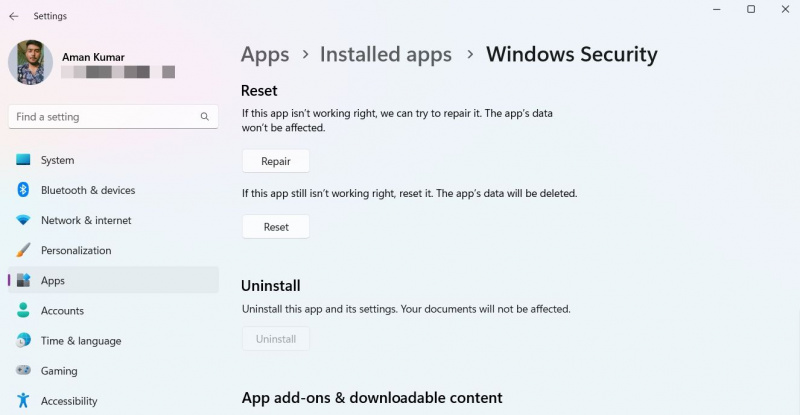Windows Security je vaše komplexní centrum zabezpečení, které chrání vaše zařízení s Windows 11 a osobní data. Jsou však chvíle, kdy musíte resetovat bezpečnostní aplikaci Windows. Může to být způsobeno tím, že aplikace nefunguje správně nebo se v některých případech vůbec nespustí.
právě teď máme potíže s přehráváním tohoto titulu netflix
Zde je několik jednoduchých způsobů, jak resetovat aplikaci Zabezpečení systému Windows v systému Windows 11.
VYUŽITÍ VIDEA DNE
Co se stane, když resetujete aplikaci zabezpečení Windows?
Když resetujete aplikaci Zabezpečení systému Windows, všechna její nastavení se obnoví na výchozí hodnoty. Po resetování bude aplikace vypadat a fungovat přesně tak, jako když jste ji poprvé použili na svém počítači.
Proces resetování je velmi podobný přeinstalaci aplikace, ale je rychlejší a nemusíte aplikaci stahovat, abyste ji mohli znovu nainstalovat.
1. Jak resetovat aplikaci Windows Security pomocí nabídky Nastavení
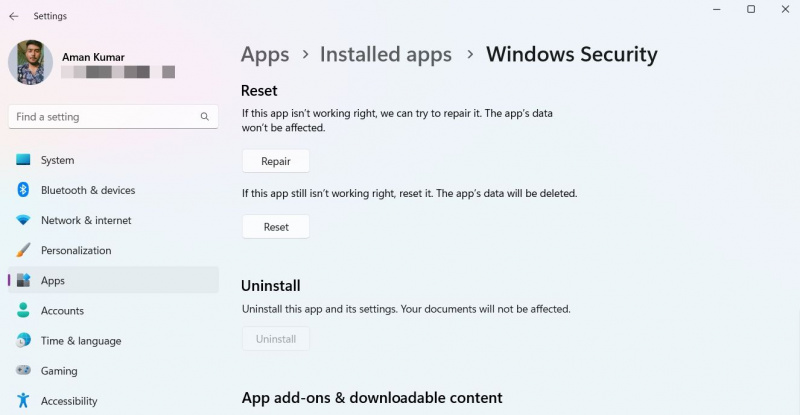
Nejjednodušší a nejoblíbenější způsob resetování aplikace Zabezpečení systému Windows je prostřednictvím nabídky nastavení. Zde jsou kroky, které musíte dodržet:
- Otevřete nabídku Nastavení a klikněte na Aplikace možnost v levém panelu obrazovky.
- Vybrat Nainstalované aplikace .
- V okně „Nainstalované aplikace“ vyhledejte a klikněte na tři tečky vedle Zabezpečení systému Windows .
- Vybrat Pokročilé možnosti z kontextové nabídky.
- Klikněte na Resetovat a poté klepněte na Resetovat znovu ve výzvě, která se objeví.
2. Jak resetovat aplikaci zabezpečení Windows pomocí prostředí Windows PowerShell

Pokud jste zkušeným uživatelem Windows obeznámeným s nástroji příkazového řádku, můžete k resetování aplikace Zabezpečení Windows použít PowerShell. Jak na to:
- Otevři Nabídka Start stisknutím tlačítka Vyhrát klíč.
- Do vyhledávacího pole zadejte PowerShell a klikněte Spustit jako administrátor z pravého panelu. Můžete také použít jakoukoli jinou metodu otevřete Windows PowerShell .
- Zadejte nebo zkopírujte a vložte následující příkaz v okně PowerShell a stiskněte Enter.
Get-AppxPackage Microsoft.SecHealthUI -AllUsers | Reset-AppxPackage
Počkejte, až bude příkaz úspěšně proveden. Poté zavřete okno PowerShellu.
v telefonu se mi stále objevují reklamy
3. Jak resetovat aplikaci zabezpečení Windows pomocí příkazového řádku

Aplikaci Zabezpečení Windows můžete rychle resetovat pomocí Příkazový řádek . Jak na to:
- Otevřete nabídku Start a zadejte Příkazový řádek ve vyhledávací liště.
- Vyber Spustit jako administrátor možnost na pravé straně. Tohle bude otevřete Příkazový řádek s administrátorskými právy.
- Zadejte nebo zkopírujte a vložte následující příkaz do okna příkazového řádku se zvýšenými oprávněními a stiskněte klávesu Enter.
PowerShell -ExecutionPolicy Unrestricted -Command "& {$manifest = (Get-AppxPackage *Microsoft.Windows.SecHealthUI*).InstallLocation + '\AppxManifest.xml' ; Add-AppxPackage -DisableDevelopmentMode -Register $manifest}"
A je to. Příkaz přeinstaluje a poté znovu zaregistruje aplikaci Zabezpečení systému Windows ve vašem počítači.
Snadno resetujte aplikaci zabezpečení systému Windows 11
Je velmi důležité mít v počítači povolenou aplikaci Windows Security. Nejen, že chrání vaše místní soubory, ale také vás udržuje v bezpečí online. Pokud však aplikace Windows Security nefunguje správně, můžete ji resetovat pomocí výše uvedených metod.
Existuje mnoho dalších věcí, které můžete vyzkoušet, když aplikace Windows Security přestane na vašem Windows 11 fungovat.